개인적으로 영상, 사진편집이 코딩보다 어렵다고 느끼는 사람입니다.
그나마 이 책의 도움으로 어떻게 하고는 있습니다.
목차도 세분화 되어 있고 가독도 좋습니다.
세분화된 목차는 필요한 기능을 빠르게 찾기는 정말 용이합니다.
책의 가장 큰 장점인 것 같아요.
그렇지만 책만 보고 공부하는 것은 쉽지 않습니다.
책과 유튜브 병행해서 공부하면 좋을 것 같습니다.
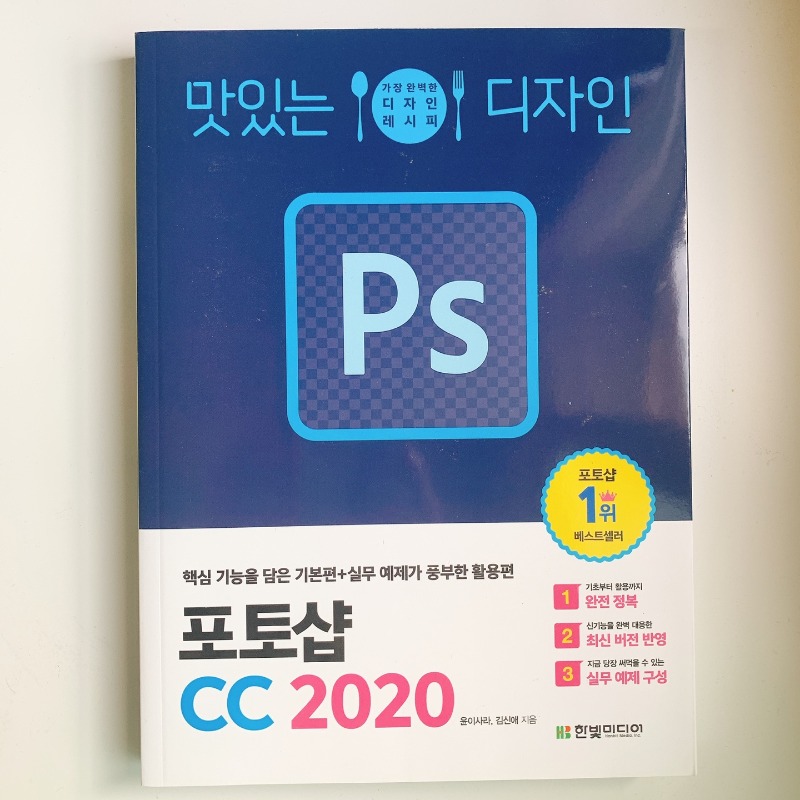
포토샵의 모든 기능을 제대로 배우는 가장 완벽한 레시피!
핵심 기능을 담은 기본편과 실무 예제가 풍부한 활용편, 두 권으로 쉽고 빠르게 익혀 바로 써먹는다!
《맛있는 디자인 포토샵 CC 2020》은 그래픽 디자인의 기본인 포토샵의 기초부터 활용까지 제대로 배울 수 있도록 구성하였다. 포토샵의 기본&핵심 기능을 꼼꼼하게 설명하여 기초부터 탄탄하게 학습할 수 있으며, 다양한 실무 예제 실습을 구성하여 디자인 실무를 효과적으로 익힐 수 있다. 가장 최신 버전인 CC 2020에 완벽히 대응하여 포토샵을 좀 더 효율적이고 빠르게 학습할 수 있다. 포토샵을 완벽하게 마스터할 수 있는 학습 방법인 [기능 실습], [한눈에 실습], [실무 실습]의 3단계 구성을 통해 누구나 포토샵을 제대로 배워 바로 써먹을 수 있도록 도와준다. 특히 포토샵의 핵심 기능을 담은 [기본편]과 실무 예제가 풍부한 [활용편]으로 나누어진 구성은 포토샵을 기초부터 제대로 배운 후 실무에 써먹을 수 있도록 안내한다.
어떤 독자를 위한 책인가?
이 책의 특징
• 포토샵의 기초부터 활용까지 완전 정복
가장 완벽한 디자인 레시피를 알려주는 ‘맛있는 디자인’ 시리즈는 40만 독자에게 검증받은 시리즈다. 특히 그래픽 디자인의 기본인 포토샵의 기초 기능부터 실무 활용까지 한번에 익히고 제대로 써먹을 수 있게 도와준다. [기초가 탄탄해지는 포토샵 기본편]에서는 기본&핵심 기능만 골라 담아 부담 없이 학습할 수 있으며, [지금 당장 써먹을 수 있는 포토샵 활용편]에서는 다양한 실무 활용 예제를 실습하며 디자인 능력을 업그레이드할 수 있을 것이다.
• 최신 버전인 CC 2020 완벽 대응
이 책은 포토샵 가장 최신 버전인 CC 2020에 완벽히 대응했다. 포토샵을 좀 더 효율적으로 다룰 수 있는 CC 2020 신기능을 쉽고 빠르게 확인할 수 있으며, 신기능을 이용한 활용 예제를 실습할 수도 있다. 또한 하위 버전 사용자를 위한 버전별 사용 가능 구성 요소를 통해 CC 2020 버전이 아닌 분들도 학습이 어렵지 않도록 도와준다.
• 가장 완벽한 3단계 학습 구성
왕초보도 알기 쉬운 [기능 실습], 눈으로만 봐도 쏙쏙 이해되는 [한눈에 실습], 지금 당장 써먹을 수 있는 [실무 실습]으로 구성되어 있다. [기능 실습]에서는 꼭 알아야 하는 기초 지식, 화면 구성, 패널과 도구 등을 살펴보고, 예제 실습 전 필요한 기본 조작과 설정 방법을 익힌다. [한눈에 실습]에서는 프로그램의 핵심 기능 사용법과 활용 과정을 한눈에 살펴보며 기능을 실습한다. [실무 실습]에서는 여러 개의 기능을 조합하여 하나의 완성된 예제를 만들어보며 실무 감각을 익힌다.
• 지금 당장 써먹을 수 있는 실무 예제 구성
기능은 꼼꼼하게 익히고 활용은 디자이너처럼 할 수 있게 도와준다. 포토샵을 처음 시작하는 왕초보라면 [기본편]에 구성된 핵심 기능을 꼼꼼히 익히고, 포토샵이 어느 정도 익숙해졌다면 [활용편]에서 소개하는 다양한 실무 활용 예제를 실습하며 포토샵을 다양하게 활용할 수 있다. 활용편은 지금 당장 써먹을 수 있을 만큼 멋진 예제로 구성되어 실무는 물론 실생활에서도 포토샵을 제대로 써먹을 수 있다.

PART 01. 기초가 튼튼해지는 포토샵 기본편
CHAPTER 01. 포토샵 CC 2020 파헤치기
LESSON 01. 반갑다, 포토샵 : 포토샵은 무엇이고 어디에 쓰이는가
포토샵은 어디에 쓰이나요
LESSON 02. 포토샵, 어떻게 생겼지 : 포토샵 실행 화면 살펴보기
포토샵 CC 2020 시작 화면
포토샵 CC 2020 기본 화면
[간단 실습] 어두운 작업 화면 밝게 하기
도구 이름과 기능 살펴보기
도구바 넓히기/좁히기
[간단 실습] 나만의 도구바 설정하기
패널 자세히 알아보기
패널 조작하기
LESSON 03. 꼭 알아야 할 그래픽 기초 지식 : 벡터, 비트맵, RGB, CMYK, 해상도, 파일 형식
벡터와 비트맵의 차이는?
RGB와 CMYK 컬러 모드
해상도
이미지 파일 형식, 어떤 포맷으로 저장해야 할까
색의 3속성
CHAPTER 02. 이것만 알면 포토샵 완전 정복
LESSON 01. 먼저 맛보는 포토샵 기본 기능 열여덟 가지 : 이것만 따라 해도 포토샵 완전 정복
① 이미지를 불러오는 Open
② 이미지 크기를 조절하는 Image Size
③ 캔버스 크기를 조절하는 Canvas Size
④ 작업 화면을 100%로 보는 돋보기 도구
⑤ 불필요한 부분을 제거하는 자르기 도구
⑥ 화면을 옮기는 손바닥 도구
⑦ 얼룩을 제거하는 스팟 복구 브러시 도구
⑧ 색상을 보정하는 닷지, 번 도구
⑨ 사각형 영역을 선택하는 사각형 선택 도구
⑩ 여백을 자동으로 채우는 콘텐츠 인식 채우기
⑪ 색상을 추출하는 스포이트 도구
⑫ 자연스럽게 색상을 채우는 그레이디언트 도구
⑬ 레이어를 합성하는 블렌딩 모드
⑭ 테두리 선을 그리는 Stroke
⑮ 문자를 입력하는 문자 도구
①⑥오브젝트를 옮기는 이동 도구
①⑦ 오브젝트를 지우는 지우개 도구
①⑧ 웹용 이미지로 저장하는 Save for Web
LESSON 02. 파일 관리하기 : 새 작업 문서 만들고 파일 불러오기/파일 저장하고 창 닫기
[간단 실습] 새 작업 문서 만들기
[간단 실습] 이미지 불러오기
[간단 실습] 이미지 저장하기
이미지와 캔버스 크기 조절하기
[간단 실습] 이미지 크기 줄이기
[한눈에 실습] 확대해도 깨지지 않게 이미지 확대하기
[한눈에 실습] 캔버스 크기 조절하기
[한눈에 실습] 작업 화면 닫고 포토샵 종료하기
LESSON 03. 선택하기 : 다양한 방법으로 원하는 영역 선택하기
사각형, 원형으로 선택하는 선택 도구
[한눈에 실습] Feather로 가장자리 부드럽게 만들기
자유롭게 선택하는 올가미 도구
클릭&드래그 한 번으로 선택하는 개체 선택 도구
[한눈에 실습] 개체 선택 도구로 초간단 피사체 선택하기
브러시로 섬세하게 선택하는 퀵 마스크 모드
[한눈에 실습] 퀵 마스크 모드로 배경을 흑백으로 만들기
[한눈에 실습] Color Range로 색상 영역을 한번에 바꾸기
[한눈에 실습] Focus Area로 피사체와 배경 분리하기
선택 영역을 수정하는 Modify
정교하게 선택하는 펜 도구
LESSON 04. 이동하기 : 선택 영역을 자유롭게 옮기기
[간단 실습] 선택 영역만 잘라 옮기기
[간단 실습] 복제하여 옮기기
[간단 실습] 서로 다른 작업 화면에 있는 이미지를 한곳으로 옮기기
LESSON 05. 변형하기, 회전하기 : 이미지를 변형, 회전, 왜곡하기
[간단 실습] 이미지 크기 조절하고 회전하기
[한눈에 실습] 다양하게 이미지 왜곡하기
LESSON 06. 자르기, 분할하기 : 이미지의 일부를 자르고 분할하기
[간단 실습] 이미지를 잘라내는 자르기 도구
[한눈에 실습] 자르기 도구로 비뚠 사진 바로잡기
[한눈에 실습] 원근 자르기 도구로 정확하게 자르기
[한눈에 실습] 분할 도구로 이미지를 한번에 자르기
[한눈에 실습] 프레임 도구로 원하는 모양 이미지 마스크 만들기
LESSON 07. 그리기, 채색하기 : 자유롭게 그리고 색 채우기
손 가는 대로 그리는 브러시 도구, 연필 도구
[간단 실습] 브러시 설치하기
[간단 실습] 태블릿 필압을 적용하여 브러시 사용하기
[간단 실습] 점선 모양의 브러시 만들기
이미지를 지우고 삭제하는 지우개 도구
[간단 실습] 이미지와 배경 지우기
두 가지 색상을 자연스럽게 채우는 그레이디언트 도구
[간단 실습] 그레이디언트로 채우기
[간단 실습] 새로운 그레이디언트 만들고 등록하기
[한눈에 실습] 이미지에 그레이디언트 적용하여 몽환적인 느낌 표현하기
한번에 채우는 페인트 도구
[간단 실습] 색상으로 채우기
[간단 실습] 패턴으로 채우기
색상을 선택하는 전경색/배경색
[간단 실습] 전경색/배경색 지정하기
다른 방법으로 전경색/배경색 지정하기
LESSON 08. 리터칭, 보정하기 : 원하는 대로 이미지 보정하기
뿌옇게 하거나 선명하게, 매끈하게 보정하는 블러 도구, 샤픈 도구, 스머지 도구
블러/샤픈/스머지 도구 옵션바 완전 정복
어둡거나 밝게, 명도와 채도를 조절하는 닷지 도구, 번 도구, 스펀지 도구
닷지/번/스펀지 도구 옵션바 완전 정복
잡티를 제거하고 깨긋하게 복원하는 복구 브러시 도구
스팟 복구 브러시/복구 브러시 도구 옵션바 완전 정복
부드럽게 복제하는 패치 도구, 내용 인식 도구, 적목 현상 도구
[한눈에 실습] 잡티가 있는 피부를 뽀얗게 보정하기
[한눈에 실습] 감쪽같이 없애기
특정 영역의 이미지를 복제하는 복제 도장 도구
LESSON 09. 문자 입력하기 : 원하는 대로 문자 입력하고 속성 바꾸기
문자를 입력하는 문자 도구
[간단 실습] 문자 입력하기
문자 도구 옵션바와 패널 완전 정복
[간단 실습] 단락 입력하기
문단 패널 완전 정복
문자 속성을 바꾸는 세 가지 방법
문자의 굵기, 폭, 기울임을 자유자재로 변형하는 가변 글꼴
[한눈에 실습] Warp Text로 문자 모양 변형하기
자주 사용하는 Warp Text Style
[간단 실습] 패스를 따라 흐르는 곡선 문자 만들기
LESSON 10. 벡터, 패스, 셰이프 그리기 : 섬세한 작업에 필요한 다양한 도형 그리기
벡터 방식
패스로 정교하게 추출하는 펜 도구
[간단 실습] 다양한 방법으로 패스 그리기
[간단 실습] 펜 도구로 셰이프 만들기
[간단 실습] 패스를 활용하여 이미지 소스 추출하기
벡터 도형을 그리는 셰이프 도구
LESSON 11. 원하는 대로 화면 보기 : 화면 확대, 이동, 넓게 보기
[간단 실습] 돋보기 도구로 화면 확대/축소하기
[간단 실습] 손바닥 도구로 화면 이동하기
손바닥 도구 옵션바와 패널 완전 정복
[간단 실습] 회전 보기 도구로 화면 회전하기
작업 공간을 넓게 보는 화면 편집 모드
LESSON 12. 편하게 작업하기 : 작업 화면과 환경 설정하기
작업 편의를 위한 스포이트 도구, 눈금자 도구, 메모 도구, 카운트 도구
작업 화면 설정하기
[간단 실습] 나만의 작업 화면 설정하기
[한눈에 실습] 포토샵 환경 설정하기
CHAPTER 03. 합성의 기본 레이어와 채널
LESSON 01. 레이어의 모든 것 : 레이어 기초 이해하기
레이어 이해하기
[간단 실습] 레이어 활용하기
레이어를 자유자재로 사용하고 관리하기
[간단 실습] 레이어 선택하고 이름 바꾸기
[간단 실습] 새 레이어 만들고 레이어 그룹 만들기
[간단 실습] 레이어 복사하고 삭제하기
[간단 실습] 레이어 순서 바꾸기
[간단 실습] [Background] 레이어를 일반 레이어로 전환하기
[간단 실습] 레이어 합치기
[간단 실습] 레이어 숨기기
[Layers] 패널
[Layers] 패널 팝업 메뉴
[간단 실습] 레이어 크기에 맞춰 이미지 확대하기
레이어 블렌딩 모드
[간단 실습] 흰색을 투명하게 하는 Multiply 모드
[간단 실습] 검은색을 투명하게 하는 Screen 모드
[간단 실습] 이미지 선명도를 높이는 Overlay 모드
[한눈에 실습] 빛을 더 강하게 표현하는 Color Dodge 모드
레이어 스타일
[간단 실습] 레이어 스타일 자유자재로 활용하기
레이어 마스크
[간단 실습] 레이어 마스크 적용하기
[간단 실습] 클리핑 마스크 적용하기
조정 레이어
[간단 실습] 조정 레이어 활용하기
[간단 실습] 조정 레이어 다루기
스마트 오브젝트
[간단 실습] 스마트 오브젝트 활용하기
[간단 실습] 스마트 오브젝트 다루기
LESSON 02. 채널의 모든 것 : 채널 기초 이해하기
채널의 중요한 역할
[Channels] 패널 살펴보기
[간단 실습] 색상 채널을 이용하여 채널별 보정하기
[간단 실습] 컬러 모드 변경하고 채널 확인하기
[간단 실습] 알파 채널을 이용하여 사진 일부만 흑백으로 만들기
CHAPTER 04. 전문가처럼 보정하는 이미지 보정법과 필터
LESSON 01. 전문가처럼 보정하기 : Adjustments 메뉴를 활용하는 다양한 방법
Adjustments 종류
조정 레이어 사용하기
[한눈에 실습] 1초 만에 자동으로 색상 보정하기
[간단 실습] 흑백 이미지 만들기
[간단 실습] 특정 톤으로 보정하기
이미지를 선명하게 만들기
[간단 실습] Brightness/Contrast로 밝기와 대비를 빠르게 조절하기
[간단 실습] Levels로 명도 조절하기
[간단 실습] Curves로 선명도가 떨어지는 이미지 보정하기
[간단 실습] Shadows/Highlights로 역광 이미지 보정하기
[간단 실습] Exposure로 카메라 노출 조정 보완하기
[간단 실습] Hue/Saturation으로 색조, 채도, 명도를 한 번에 조절하기
[간단 실습] Color Balance로 색상 조절하기
[간단 실습] Photo Filter로 다양한 필터 효과 내기
[간단 실습] Selective Color로 특정 색상만 보정하기
[간단 실습] Replace Color를 이용해 옷 색상 바꾸기
[간단 실습] Posterize로 포스터 느낌 내기
[간단 실습] Threshold로 이미지 단순화하기
[간단 실습] Invert로 이미지 반전시키기
[간단 실습] Gradient Map으로 이미지에 그레이디언트 색상 입히기
LESSON 02. 프로 사진가처럼 이미지 보정하기 : Camera Raw 활용하기
Camera Raw 기본 화면 살펴보기
[간단 실습] Camera Raw로 노출과 색상 보정하기
LESSON 03. 인물 사진 필수 보정법 다섯 가지 : 꼭 알아두어야 할 SNS 사진 보정법
[간단 실습] 인물 사진 필수 보정법 ① 다리를 더 길게 만들기
[간단 실습] 인물 사진 필수 보정법 ② 화이트 밸런스를 맞춰 색감 보정하기
[간단 실습] 인물 사진 필수 보정법 ③ 점과 잡티 제거하기
[간단 실습] 인물 사진 필수 보정법 ④ S라인 몸매 보정하기
[간단 실습] 인물 사진 필수 보정법 ⑤ 인물의 경계선을 살려 선명하게 보정하기
LESSON 04. 풍경 사진 필수 보정법 세 가지 : 2% 부족한 사진을 멋지게 완성하기
[간단 실습] 사진 필수 보정법 ① 명암 조절하기
[간단 실습] 사진 필수 보정법 ② 선명도 조절하기
[간단 실습] 사진 필수 보정법 ③ 원하는 색상 강조하기
LESSON 05. 필터가 만드는 환상의 세계 : [Filter] 메뉴 알아보기
한눈에 보는 필터의 모든 효과
다양한 필터 효과 갤러리
저작권 걱정 없는 무료 이미지 웹사이트
PART 02. 지금 당장 써먹을 수 있는 포토샵 활용편
CHAPTER 01. 포토샵 활용의 첫 단계, 이미지 활용 예제
LESSON 01. 원형 블렌딩 모드 디자인 : 블렌딩 모드를 이용한 색상 겹치기
새 문서 만들고 원형 그리기
도형에 Blur 필터 적용하기
도형에 다양한 블렌딩 모드 적용하기
디자인 요소 적용하기
문자 입력하여 디자인 완성하기
LESSON 02. 머리카락 한 올 한 올 오려내기 : Select and Mask 기능 활용하기
오브젝트 쉽게 선택하기
Select and Mask 실행하여 기본 옵션 설정하기
Select and Mask 옵션 조절하여 완벽하게 분리하기
배경 이미지와 합성하기
LESSON 03. 클릭 한 번으로 완성하는 일러스트 효과 : 액션 기능으로 반복 작업 쉽게 끝내기
일러스트 격자 패턴 설치하기
일러스트레이션 액션 설치하기
액션 실행하기
흑백 일러스트에 컬러 입히기
LESSON 04. 꿈처럼 사라지는 아이 : 입자 소스에 클리핑 마스크 적용하기
여자 아이를 감쪽같이 숨기기
흐트러지듯 사라지는 이미지(입자 소스) 추가하기
신비한 느낌이 나도록 합성하고 보정하기
LESSON 05. 멋스러운 동양 수묵화 : 화선지에 붓으로 그린 농담 표현하기
Stylize 필터 적용하여 이미지 외곽선 추출하기
브러시 도구로 농담 표현하며 채색하기
종이 텍스처 추가하기
LESSON 06. 페인트 소스를 활용한 광고 포스터 : 페인트 소스 활용하여 합성하기
페인트 소스 이미지 추출하기
토마토와 페인트 소스 자연스럽게 합성하기
다양한 페인트 소스로 완성하기
CHAPTER 02. 문자를 요리하는 타이포그래피 활용 예제
LESSON 01. 자연스럽게 숨어 있는 입체 글자 만들기 : 마스크 적용하여 사진과 문자 배치하기
문자 입력하고 정렬하기
문자에 마스크 적용하여 문자의 일부분 지우기
선과 도형을 이용해 이미지 꾸미기
LESSON 02. 조각 문자 디자인 : 선택 영역으로 필요 없는 부분 지우기
문자 입력하고 정렬하기
문자를 래스터화한 후 자유롭게 자르기
LESSON 03. 파스텔톤 3D 알파벳 디자인 : 질감을 적용한 문자 디자인하기
래스터화된 문자로 3D 효과 표현하기
마스크 적용하여 입체감 표현하기
선 적용하여 입체감 표현하기
거친 질감의 텍스처 적용하기
LESSON 04. TV 노이즈 화면 애니메이션 만들기 : 모션 블러(Motion Blur) 적용하여 디자인하기
노이즈 효과의 검은 배경 만들기
문자 입력하기
문자에 글리치 효과 적용하기
그룹 레이어 만들어 애니메이션 적용하기
LESSON 05. 타이포가 잘 보이는 포스터 디자인 : 혼합 브러시 도구를 이용한 포스터 만들기
새 문서 만들고 전경색 적용하기
브러시 도구로 다양한 색 드로잉하기
포스터 문자 입력하기
혼합 브러시 만들어 드로잉하기
혼합 브러시에 흐림 효과 적용하기
CHAPTER 03. 실력을 업그레이드하는 트렌디한 이미지 활용 예제
LESSON 01. 우주 속 달 합성 디자인 : 도형 속성을 가진 이미지를 간단하게 합성하기
우주 배경 만들기
달 이미지 합성하고 마스크 적용하기
원형 도구로 띠 표현하기
패스 위에 문자 입력하기
LESSON 02. 반사된 풍경 디자인 : 잘라낸 부분 이미지로 디자인하기
선택 영역 만들어 복사하기
마스크와 블렌딩 모드 적용하기
문자 입력하여 완성하기
LESSON 03. 사진에 콜라주 드로잉 : 잘라낸 이미지에 디지털 드로잉하기
이미지 흑백으로 보정하기
퀵 마스크 모드로 배경과 인물 분리하기
이미지에 콜라주 드로잉하기
LESSON 04. 밝게 빛나는 소년 합성 : Blur 필터로 은은하게 빛나는 효과 내기
퀵 마스크 모드로 배경과 인물 분리하기
이미지 합성하기
빛나는 모습으로 보정하기
LESSON 05. 자연스러운 블렌딩 포스터 디자인 : 레이어 스타일의 블렌딩 옵션 활용하기
인물과 배경 분리하기
배경색 적용하고 인물 합성하기
레이어 스타일의 블렌딩 옵션 적용하기
어울리는 문자 입력하기
LESSON 06. 빈티지한 인물 포스터 : 펜 도구를 이용하여 선택 영역 만들기
펜 도구로 배경과 인물 분리하기
배경에 색 적용하고 노이즈 질감 입히기
오브젝트에 그림자와 동작 효과 만들기
문자 입력하고 테두리 선 그리기
LESSON 07. 레트로 스타일의 배너 디자인 : 블렌딩 모드와 레이어 스타일 옵션으로 디자인하기
오브젝트 선택하고 배경 지우기
새 문서 만들어 오브젝트 붙이기
선택 영역에 레이어 블렌딩 모드 적용하기
레트로풍 컬러 적용하기
어울리는 문자 입력하기
LESSON 08. 조명이 깜빡이는 애니메이션 : 애니메이션의 효과적인 타이밍 조절하기
Blur 필터와 레이어 블렌딩 모드 적용하기
빛나는 효과 표현하기
자연스러운 애니메이션 만들기
프레임별로 지연 시간을 다르게 설정하기
LESSON 09. 단순화 일러스트 패턴 디자인 : 채우기(Fill)의 Pattern 기능 적용하기
필요한 오브젝트만 추출하기
하나의 작업 문서에 오브젝트 합치기
스마트 오브젝트 레이어로 변경하기
Offset 기능으로 여러 오브젝트 정렬하기
Color Overlay 기능으로 단순화 일러스트 만들기
새 패턴 등록하고 패턴으로 채우기
LESSON 10. 몽환적인 느낌의 페인팅 기법 : 블렌딩 모드 이용해 이중 노출 효과 적용하기
블렌딩 모드로 자연스럽게 합성하기
새 이미지 합성하고 전체 색상 톤 조절하기
조명 이미지 합성하고 배경에 색 추가하기
포토샵 실속 단축키
찾아보기
| 자료명 | 등록일 | 다운로드 |
|---|---|---|
| 2021-02-26 | 다운로드 | |
| 2021-02-26 | 다운로드 |